Crypter tout le trafic Web avec SSL pour Firefox et Chrome
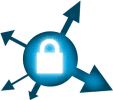
Bien que vous puissiez toujours manuellement tapez HTTPS://www.name-of-site.com dans la barre d'adresse pour vérifier si SSL est activé sur toutes les pages du site. Cette perte de temps est non seulement fastidieuse (imop), mais cela laisse toujours des trous pour les redirections non chiffrées. La solution pour votre complot Les monstres de la sécurité (comme moi) ?? Utilisation d’un plug-in Firefox à partir de EFF (Electronic Frontier Foundation), vous pouvez maintenant sécuriser toute votre navigation simplement en vous assoyant et en le laissant gérer automatiquement le cryptage de toutes vos pages. Ahhh…
Mise à jour:
Google Chrome propose maintenant un plugin similaire à Firefox, comme indiqué ci-dessous. Il s’appelle KB SSL Enforcer. N'hésitez pas à le saisir et à l'essayer!
Qu'est ce que le SSL?
SSL (Couche de prise sécurisée) est le protocole de sécurité éprouvé pour le cryptage des informations envoyées sur Internet. De nos jours, SSL a été remplacé par le nouveau mais similaire TLS (Sécurité de la couche de transport) et il est souvent utilisé partout sur le Web pourcourriel, messagerie, télécopie et transmission de fichiers. En règle générale, les données sont cryptées à l'aide de RSA 1024 bits et 2048 bits. En d’autres termes, cela permet d’empêcher les gens d’écouter ce que vous transmettez entre votre ordinateur et le serveur de destination.
Comment chiffrer tout votre Firefox en SSL en utilisant un add-on Firefox
Étape 1 - Installation
Visitez le site Web du module complémentaire https://www.eff.org/https-everywhere. Ici, Cliquez sur le gros bouton bleu qui dit Cryptez le Web: installez https partout. Après vous Cliquez sur Pour ce faire, Firefox tentera de charger le fichier xpi, mais vous devrez Cliquez sur Autoriser pour lui donner la permission.
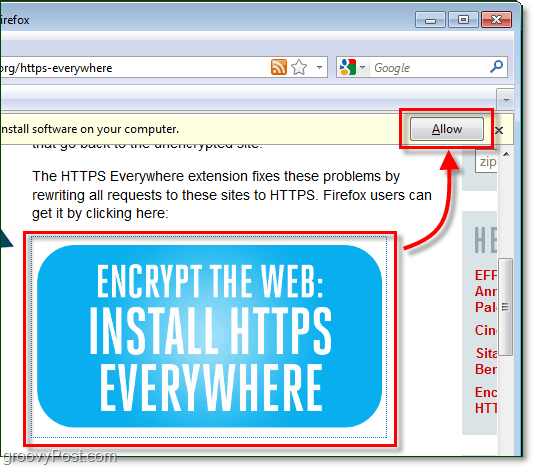
Étape 2 - Installation
Attendez que le compte à rebours du bouton atteigne 0, puis Cliquez sur Installer! L'add-on va maintenant s'installer automatiquement.
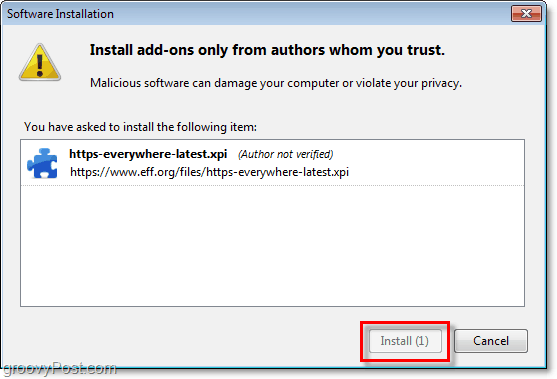
Étape 3 - Installation
Une fois l’installation terminée, vous devrez redémarrer Firefox. Vous pouvez le faire manuellement en fermant complètement Firefox et en l’ouvrant, ou tout simplement Cliquez sur le Redémarrer Firefox bouton qui apparaît dans le Add-ons apparaitre.
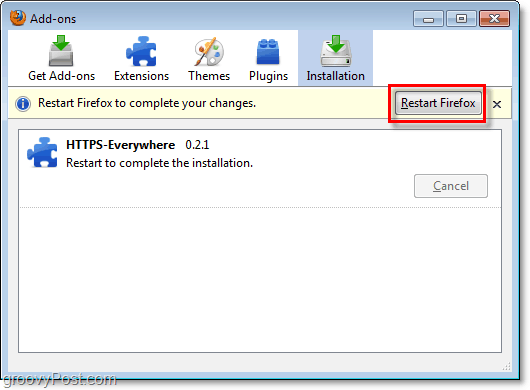
Étape 4 - Réglage des options
Pour ouvrir les options de ce module, nous devrons y accéder via le navigateur Firefox. Tools> UNEdd-ons m e n u.
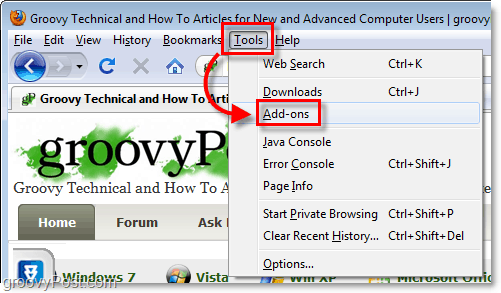
Étape 5 - Réglage des options
Cliquez sur le Les extensions onglet de la fenêtre des modules complémentaires, puis sous HTTPS-Partout Cliquez sur le Options bouton.
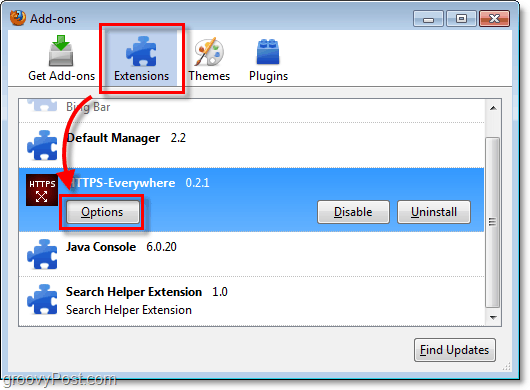
Étape 6 - Application des règles
Maintenant, vous devriez être dans la fenêtre de préférences; Ici, vous pouvez sélectionner manuellement tous les sites populaires pour lesquels vous souhaitez utiliser SSL, ou tout simplement. Activer tout d'eux. Si vous me le demandez, vous pouvez également les activer toutes, surtout si vous êtes sur un réseau public.
Vous pouvez également créer vos propres règles et ajouter votreliste personnalisée des sites de l'add-on. Ce processus nécessitera un article original à expliquer, mais entre-temps, EFF propose un excellent guide sur leur site.
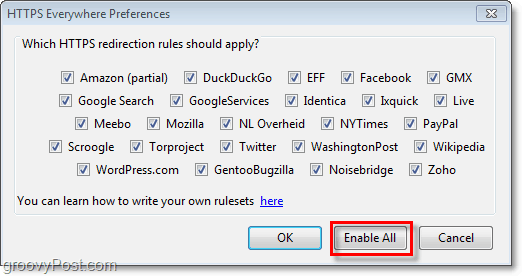
Une fois que vous avez configuré HTTPS partout, il redirige tout votre trafic Web vers les sites populaires que vous avez sélectionnés pour que vous utilisiez toujours la version HTTPS.










laissez un commentaire